Como Usar a Monday.com: Um Guia Completo para Iniciantes
Iniciar um novo software de gerenciamento de projetos pode ser desafiador, mas a Monday.com se destaca como uma ferramenta poderosa para equipes que buscam organização e produtividade. Neste guia, vamos explorar como utilizar a Monday.com de forma eficiente, mesmo que você nunca tenha acessado a plataforma antes. Em menos de 15 minutos, você entenderá os três elementos principais que irão orientá-lo na estruturação de suas tarefas e na criação de uma gestão mais eficaz.
Introdução à Monday.com
A Monday.com permite que equipes de diferentes tamanhos e setores organizem seus projetos e atividades em um formato visual e intuitivo. Com sua interface amigável, é possível personalizar quadros, atribuir tarefas, e até mesmo automatizar processos. Vamos descobrir os três componentes fundamentais da plataforma: os quadros, os grupos e as colunas. Esses elementos formam a base de qualquer projeto e vão ajudá-lo a estruturar suas atividades de maneira clara e eficiente.
Estrutura dos Quadros
O que são os Quadros?
Os quadros são a espinha dorsal da Monday.com. Eles atuam como uma espécie de planilha onde as atividades são listadas como linhas e as informações complementares são organizadas em colunas. Existem dois tipos principais de quadros que você pode criar:
- Quadros de Tarefas: Para gerenciamento de ações executáveis.
- Quadros de Registro de Informações: Para armazenamento de dados.
Antes de criar um quadro, é vital que você se pergunte: este quadro servirá para rastrear tarefas ou armazenar dados? Conforme você avançar, você pode criar quadros personalizados de acordo com suas necessidades específicas.
Criando um Novo Quadro
Para criar um novo quadro na Monday.com, siga as etapas abaixo:
- Faça login na sua conta.
- Selecione uma área de trabalho existente ou crie uma nova.
- Clique no símbolo de mais (“)+” ao lado da barra de busca.
- Escolha a opção para criar um novo quadro a partir de um template ou do zero.
Recomenda-se explorar a biblioteca de templates, pois isso pode poupar tempo e lhe proporcionar uma estrutura pré-configurada que atenda às suas necessidades específicas.
Organização através de Grupos
O que são Grupos?
Os grupos na Monday.com funcionam como contenções que organizam suas tarefas dentro de um quadro. Eles ajudam a visualizar o progresso e a separação das tarefas em estágios ou categorias. Um exemplo clássico é a divisão por estados de progresso:
- A Fazer: Tarefas que ainda precisam ser iniciadas.
- Fazendo: Tarefas que estão atualmente em andamento.
- Feito: Tarefas que foram concluídas.
Esta estrutura proporciona clareza ao trabalho da equipe e facilita o acompanhamento do status de cada tarefa. Para editar os grupos, basta clicar no nome do grupo e renomeá-lo conforme necessário.
O Poder das Colunas
O que são Colunas?
As colunas são uma das funcionalidades mais potentes da Monday.com. Elas permitem que você adicione diferentes tipos de dados aos elementos listados em seus quadros. Algumas opções de coluna incluem:
- Colunas de texto, para inserir descrições ou comentários.
- Colunas de data, para definir prazos.
- Colunas de status, para acompanhar a progressão das tarefas.
- Colunas de controle de tempo, que permitem medir quanto tempo cada tarefa leva para ser finalizada.
Para adicionar uma coluna, clique no ícone de mais (“)+” ao lado da coluna existente e escolha o tipo de coluna que deseja inserir. Ao entender as colunas, você pode personalizar ainda mais sua gestão, garantindo que as informações que sua equipe precisa estejam sempre à mão.
Dicas para Maximizar sua Experiência na Monday.com
- Planeje sua Estrutura: Antes de criar quadros, é importante planejar que tipo de informações você deseja rastrear. Isso ajudará a economizar tempo e a manter a organização.
- Explore Templates: Utilize a biblioteca de templates para poupar tempo. Personalize conforme a sua necessidade após utilizar um modelo pronto.
- Use Automatizações: A Monday.com oferece diversas opções de automação. Por exemplo, sempre que uma tarefa é marcada como concluída, ela pode ser movida automaticamente para o grupo “Feito”. Isso fornece mais eficiência ao fluxo de trabalho.
- Colabore com a Equipe: Envolva sua equipe na criação e no gerenciamento dos quadros. Isso promoverá um senso de propriedade das tarefas e melhor comunicação.
Conclusão
Entender como utilizar a Monday.com a partir dos seus elementos fundamentais — quadros, grupos e colunas — é crucial para uma gestão de projetos eficaz. Ao dominar essas funções, você poderá personalizar sua experiência e adaptar a plataforma às necessidades específicas de sua equipe e de seus projetos.
A introdução à Monday.com não precisa ser um fardo. Com as dicas e passos apresentados neste guia, você estará no caminho certo para transformar sua organização de tarefas e projetos. Não hesite em explorar mais recursos e funcionalidades da plataforma para tornar sua experiência ainda mais rica.
Se você gostou deste guia e quer se aprofundar ainda mais no potencial da Monday.com, considere se inscrever no nosso curso completo disponível na descrição. Aprenda a dominar esta valiosa ferramenta e transforme a maneira como você e sua equipe trabalham!
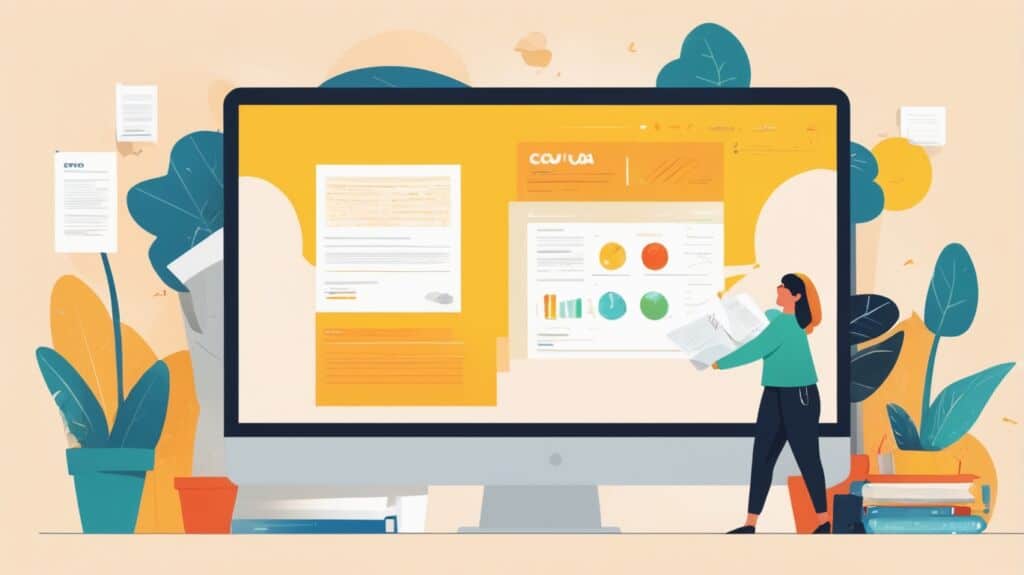


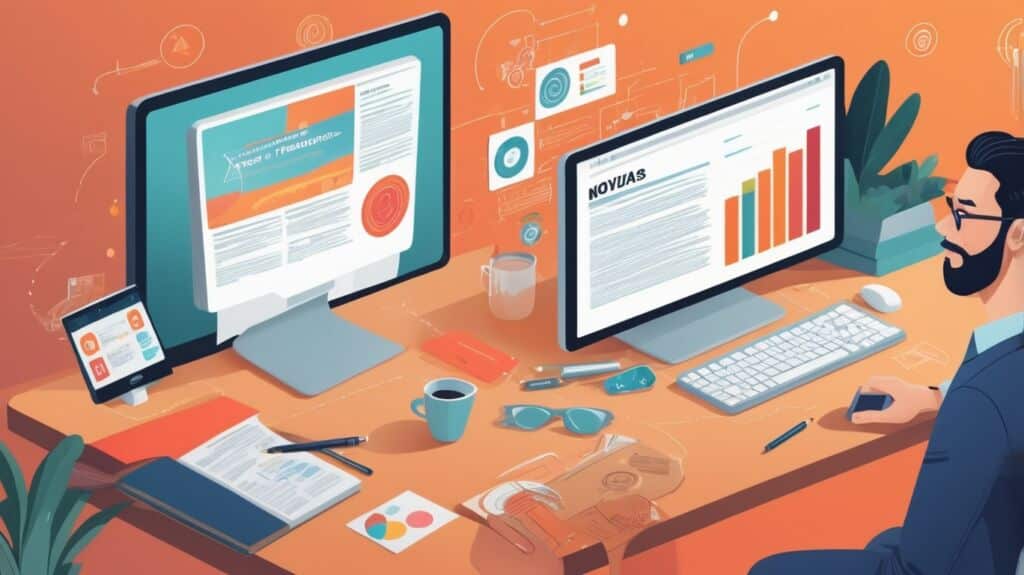





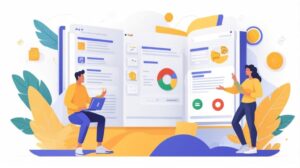


Publicar comentário